 |
Главная |
Создание сводной таблицы
|
из
5.00
|
Для создания сводной таблицы нам понадобится Таблица-список исходных данных, которая должна удовлетворять определенным условиям. В первой строке таблицы содержатся заголовки столбцов. В таблице долженприсутствовать хотя бы один столбец, содержащий повторяющиеся значения, хотя бы один столбец, содержащий числовую информацию, которая будет использоваться для создания промежуточных итогов. В таблице не должно быть пустых строк, столбцов, ячеек.
√Для освоения технологии сводных таблиц выполнимпример.
Пример. Исходная таблица "Отчёт отдела продаж" содержит сведения о результатах продаж отдельными менеджерами–продавцами по различным типам автомобилей.
| Продавец | Тип автомобиля | Число проданных единиц | Цена за единицу | Итоги продаж |
| Климов | Седан | |||
| Климов | Купе | |||
| Песоцкий | Седан | |||
| Песоцкий | Купе | |||
| Омельченко | Седан | |||
| Омельченко | Купе | |||
| Подколезина | Седан | |||
| Подколезина | Купе | |||
| Шацков | Седан | |||
| Шацков | Купе | |||
| Новиков | Седан | |||
| Новиков | Купе | |||
| Корелин | Седан | |||
| Корелин | Купе | |||
| Вронский | Седан | |||
| Вронский | Купе |
Рис.2.1.Исходная таблица
Сводная таблица должна содержать сведения о результатах продаж менеджеров–продавцов по всем типам автомобилей (просуммированные).
Установите курсор в любую ячейку диапазона, содержащего исходные данные. На вкладке Вставка в группе Таблицы выберите пункт Сводная таблица.
Появится диалоговое окно Создание сводной таблицы (рис. 2.2).
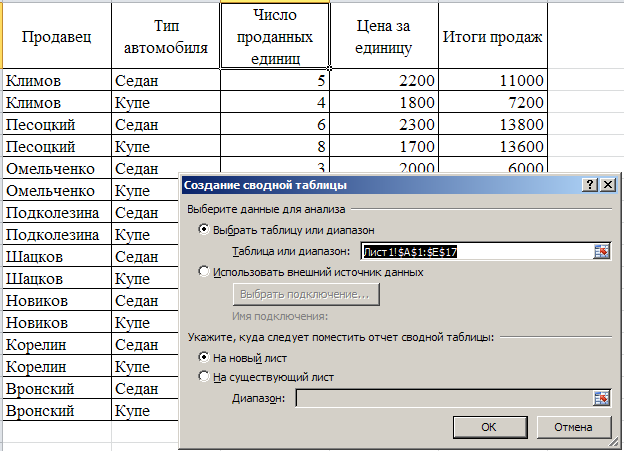
Рис.2.2.Создание сводной таблицы
В появившемся диалоговом окне Создание сводной таблицы определяем источник данных и место, где мы хотим разместить сводную таблицу.
ОпцияИспользовать внешний источник данных позволяет создать сводную таблицу на основе нескольких исходных таблиц.
Убедитесь в том, что в разделеВыберите данные для анализа переключатель установлен в положение Выбрать таблицу или диапазон, и проверьте диапазон ячеек, содержащий исходные данные, в поле Таблица или диапазон. Excel автоматически определяет диапазон для отчета сводной таблицы, но можно заменить его, указав другой диапазон или имя, определенное для диапазона.
В разделеУкажите, куда следует поместить отчет сводной таблицы задайте расположение На новый лист.
Щелкаем OK.
MicrosoftExcel добавит пустой отчет сводной таблицы в указанное место и откроет список полей сводной таблицы, с помощью которого можно добавить поля, создать макет и настроить отчет сводной таблицы (рис. 2.3).
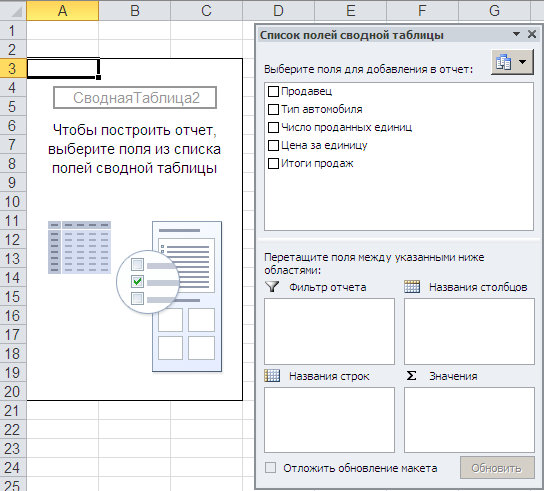
Рис.2.3. Макет сводной таблицы и список полей сводной таблицы
В списке с полями для добавления в отчет ставим галочки напротив основных показателей.
Обратите внимание, что если мы ставим галочки напротив полей с текстовыми значениями, excel по умолчанию помещает эти значения в область строк, с числовыми значениями – в область значений.
Можно также выделить имя поля в разделе полей и перетащить его в требуемую область раздела макета.
Размещаем поля в нужные области сводной таблицы и получаем готовую сводную таблицу (рис. 2.4).
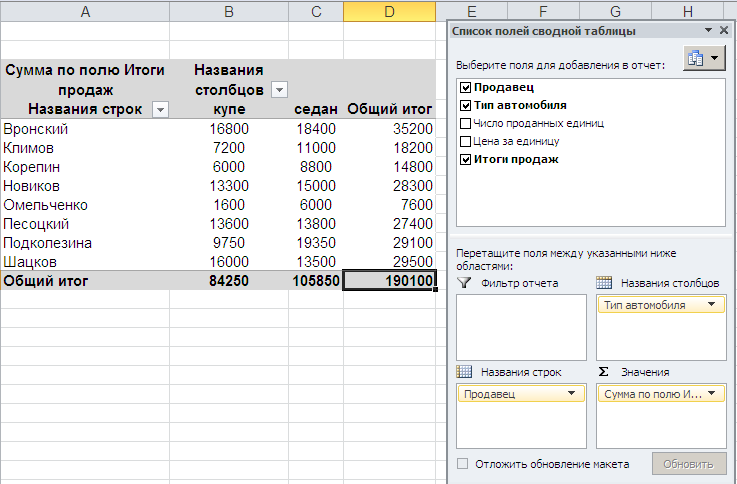
Рис.2.4. Готовая сводная таблица и список полей сводной таблицы
Чтобы изменить порядок полей Сводной таблицы, щелкните правой кнопкой мыши поле в разделе макета и выберите нужную область или перетащите поле в разделе макета из одной области в другую.
Чтобы удалить поле, выполните в списке полей сводной таблицы одно из указанных ниже действий:
· В полеВыберите поля для добавления в отчет снимите флажок поля, которое требуется удалить.
· В области макета щелкните поле, которое требуется удалить, и нажмите кнопкуУдалить.
|
из
5.00
|
Обсуждение в статье: Создание сводной таблицы |
|
Обсуждений еще не было, будьте первым... ↓↓↓ |

Почему 1285321 студент выбрали МегаОбучалку...
Система поиска информации
Мобильная версия сайта
Удобная навигация
Нет шокирующей рекламы

